WordPress サイト全体を非公開にする方法
「いろいろな理由があってサイトを非公開にしたいけど、データは消したくない」
そんなときはWordPressであればプラグインを使って簡単に設定できます
プラグイン > 新規追加
からプラグインの検索ができます
「WP Basic Auth」や「WP Maintenance Mode」など非公開を設定することのできるプラグインは幾つかあります。プラグインを設定する場合には、インストール後に「設定」から有効化しなければ導入することができないため忘れないようにしましょう。有効化すると、管理メニューの中にプラグインが追加されます。
WP Basic Auth
インストールし、有効化すると設定完了です。サイトを表示する際に必要となるIDとパスワードはWord pressにログインする際に入力するものと同じ内容が自動的に設定されます。
WP Maintenance Mode
WordPressにメンテナンスモードという機能を追加することができるプラグインです。インストール後、設定メニューをクリックし、[一般]から有効化することができますが、非公開中に表示する内容についても[デザイン]設定することが可能です。メンテナンスモードを設定すると、あらかじめ設定した文章を画面に表示してくれます。
Password Protected
サイト閲覧時にパスワードのみの入力するを要求するプラグインです。インストールし設定メニューをクリックすると、パスワード保護の設定画面になります。パスワード保護状況にチェックを入れ有効化します。そして、新しいパスワードにパスワードを入力し、保存すると一般ユーザーには非公開にすることができます。また、許可する権限やIPアドレスを追加して設定することが可能です。
wp-nologin-redirect
インストールしプラグインを有効化するとすぐに非公開に設定されます。サイトにアクセスするとユーザー名とパスワードの入力をする際に、上部に表示される「ウェブサイトにようこそ。閲覧するにはログインしてください。」というメッセージは設定メニューから変更することができます。
WordPress 特定の記事を非公開にする方法
サイト全体ではなく特定の記事のみを非公開にしたい場合には、WordPressの機能を利用して設定することができます。記事を編集する画面の右側にある更新ボタンの上に「ステータス」「公開状態」「公開日時」が表示されています。
「公開状態」の設定
デフォルトの「公開状態」は「公開」と表示されているはずです。なので、その横にある[編集]をクリックします。
公開状態を「公開」「パスワード保護」「非公開」から選択することができます。 「非公開」を選択すると一般ユーザーは記事を閲覧することができなくなります。
確認と管理
「投稿一覧」から記事が非公開になっているかを確かめることができます。設定した記事の横に「非公開」と表示されていれば、きちんと設定されています。
非公開の記事はユーザーからは閲覧することはできませんが、管理者と記事作成者としてログインしているユーザーは閲覧することが可能です。URLをメモしておいて、一旦WordPressをログアウトしてからページにアクセスすることで正しく非公開になっているか確認ができます。
WordPress Googleの検索結果にサイトが表示されないようにする方法
Yahoo!やGoogleなどの検索エンジンに記事をインデックスさせないように設定する方法が存在します。インデックスとは、サイトや記事が検索結果として表示されるために検索エンジンに登録されていることを指します。
検索エンジンがサイトをインデックスしないようにする
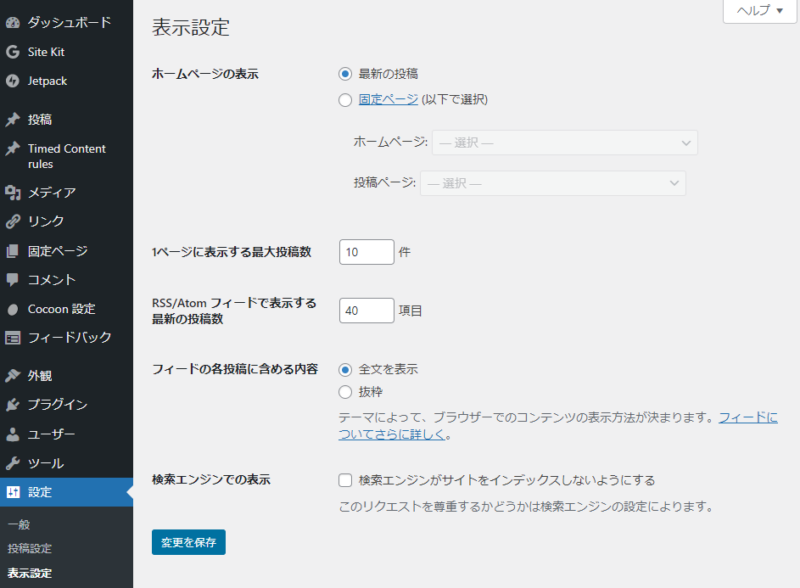
検索エンジンがサイトをインデックスしないようにする
設定 > 表示設定
を開くと
「検索エンジンがサイトをインデックスしないようにする」
という項目があります
ここにチェックを入れるとGoogleなどの検索結果にサイトが表示されなくなります。
ただし、設定が反映されるまでには時間がかかります。
チェックを入れた瞬間に検索結果から消えるわけではないので注意しましょう。
設定が反映するまでにだいたい数週間から数カ月はかかります。
なぜそんなに時間がかかるかというと、こちらがGoogleのサーバーにあるデータを勝手に消したりできないからです。
「検索エンジンがサイトをインデックスしないようにする」にチェックを入れると
「検索エンジンお断り」みたいな看板を出しているだけの状態。
あとはGoogle側がこれに気づいてGoogle側が自主的にデータを消してくれるのを、こちらとしては待つことしかできません。

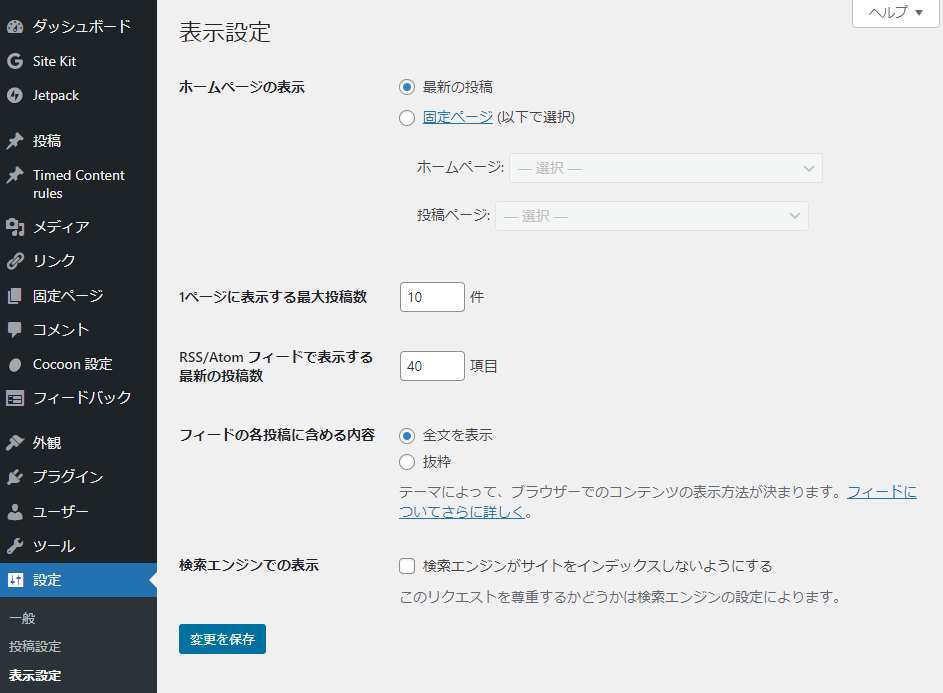
コメント